Desde o surgimento dos smartphones, a captura e o compartilhamento de vídeo se tornaram um fenômeno comum, e por que não deveria. As câmeras dos smartphones estão melhorando a cada geração com o melhor delas, permitindo que você grave vídeos em resolução 4K. No entanto, há uma pequena desvantagem de gravar vídeos, que é o áudio que vem com ele. O áudio capturado com seu smartphone é simplesmente ruim, não há como fazer isso. Adicione isso ao fato de que às vezes você pode capturar um trecho de áudio que não pretendia, e isso pode ser muito embaraçoso. Como regra geral, é melhor remover o áudio original, a menos que seja realmente necessário. Então, se o seu áudio está impedindo você de exibir seus vídeos para o mundo, aqui está como remover áudio de vídeo em qualquer dispositivo.
Remover áudio do arquivo de vídeo
O processo de remoção do áudio de qualquer arquivo de vídeo dependerá do dispositivo ou sistema operacional que você está usando. Além disso, você pode usar vários métodos no mesmo sistema operacional. Neste artigo, abordaremos um método para cada um dos sistemas operacionais macOS, iOS, Android e Windows. Selecionei os métodos com base em sua simplicidade e no tipo de software necessário. Então, vamos começar, vamos?
-
Remover áudio do arquivo de vídeo no macOS
Uma coisa que eu realmente gosto no sistema operacional da Apple é que ele já vem com um excelente software original que permite que você faça as coisas assim que você desembala o seu Mac. Os mais populares e usados são o aplicativo Mail nativo, o aplicativo Notes, todo o iWork Suite e assim por diante. Da mesma forma, a Apple também inclui um software básico de edição de vídeo que vem pré-instalado com o seu Mac, chamado de iMovie. Embora o iMovie não possa competir com os editores de vídeo cheios de recursos lá fora, é suficiente fazer algumas edições básicas, como remover o áudio do vídeo. Então, vamos ver como podemos fazer isso.
1. Inicie o iMovie e importe seu vídeo clicando no botão importar e, em seguida, selecionando seu vídeo.
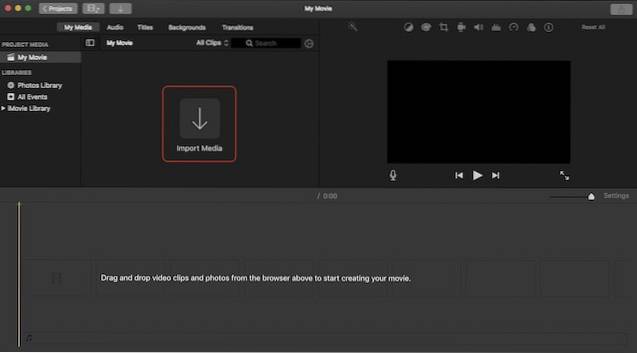
2. Clique com o botão direito (control + clique), no vídeo importado e selecione o clipe inteiro.
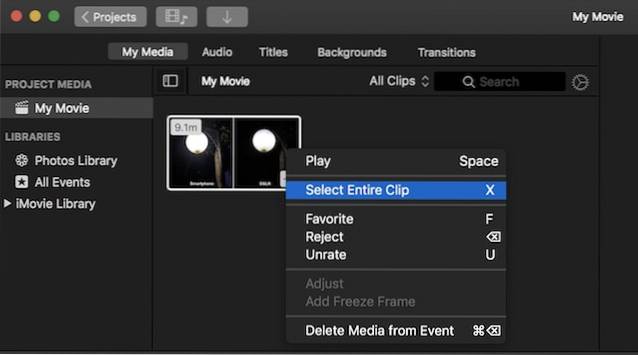
3. agora, arraste e solte o vídeo para a linha do tempo de edição (veja a imagem).
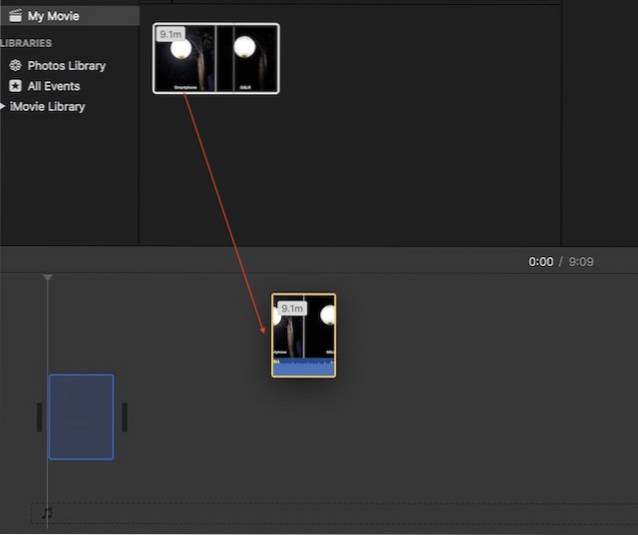
4. Clique com o botão direito no vídeo da linha do tempo e selecione “Desanexar Áudio”.
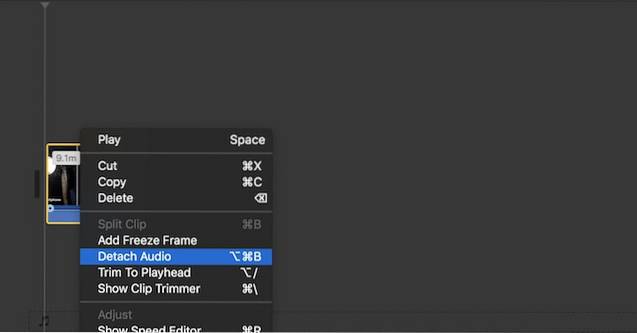
5. Agora você poderá ver que a seção de áudio está separada do vídeo. Somente clique no arquivo de áudio para selecioná-lo e pressione a tecla delete no seu teclado para apagar o áudio.

6. Depois de excluir o áudio, acesse o Combo Command + E para exportar seu vídeo. Dependendo do tamanho do seu vídeo, pode levar algum tempo para exportá-lo.
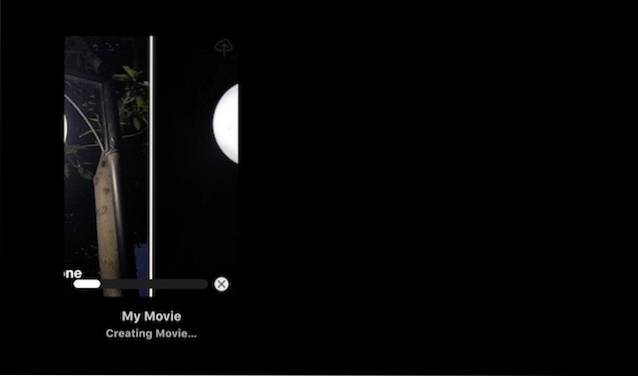
7. Você ainda precisa salvar este vídeo, para fazer isso, clique no botão compartilhar presente no canto superior direito do aplicativo. Aqui, clique no arquivo e siga as etapas para salvar seu vídeo.
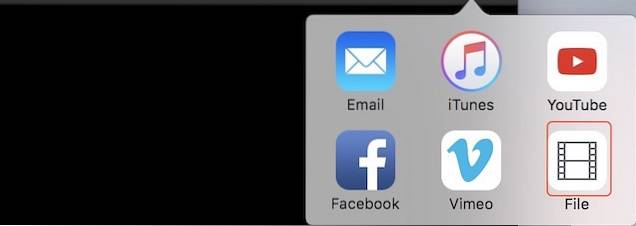
-
Remover áudio do arquivo de vídeo no Windows
Como o iMovie no macOS, você pode usar qualquer software de edição de vídeo gratuito para fazer seu trabalho. No entanto, para o tutorial de hoje, vamos usar um software que não só é gratuito, mas é provável que a maioria de vocês já o tenha. O nome do software é VLC Media Player. Se de alguma forma você ainda não o possui, clique no link para baixá-lo.
1. Inicie o aplicativo VLC e clique na opção “Media” no canto superior esquerdo. No menu suspenso resultante, clique em “Converter / Salvar”.
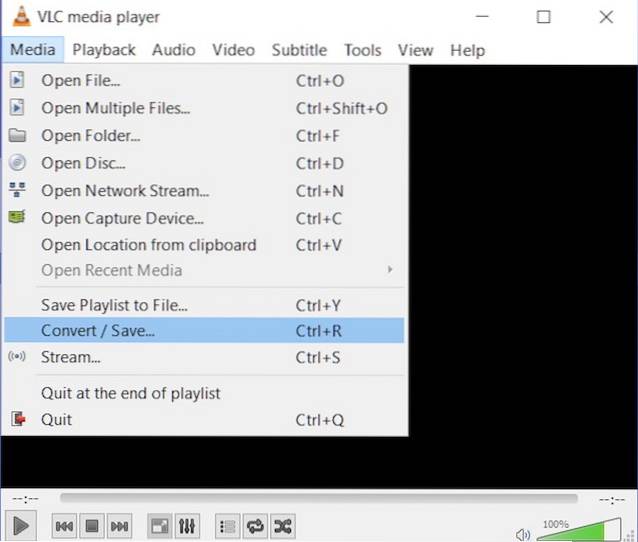
2. Agora, adicione o vídeo do qual deseja remover o áudio por clicando no botão “Adicionar…” e, em seguida, clique no botão Converter / Salvar.
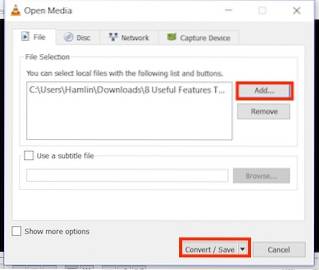
3. Aqui, clique no botão que está marcado na imagem.
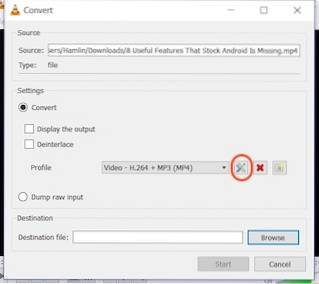
4. Agora, selecione a opção “Codec de áudio” e remova a marca de seleção ao lado do subtítulo "Áudio". Isso removerá o áudio do vídeo. Agora, clique em salvar.
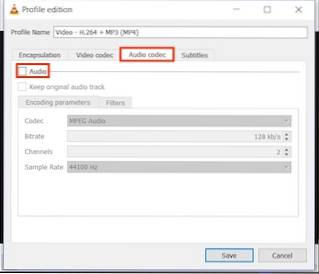
5. Nesta página, basta selecionar o destino do arquivo e clicar no botão “Iniciar”. O vídeo será convertido e salvo no local especificado.
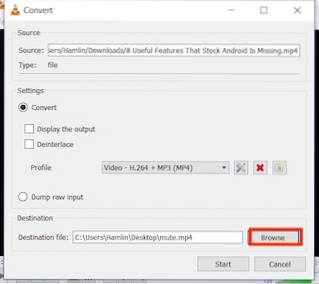
-
Remover áudio do arquivo de vídeo no Android
O Android facilita muito a remoção de áudio de vídeos. Só vai levar alguns passos para fazer isso, então vamos fazer.
1. Instale o aplicativo Timbre na Play Store. Inicie o aplicativo e, em seguida, role para baixo até a seção de vídeo e toque no botão "Mudo". Isso o levará automaticamente para o aplicativo Gallery. Aqui, toque no vídeo para selecioná-lo.
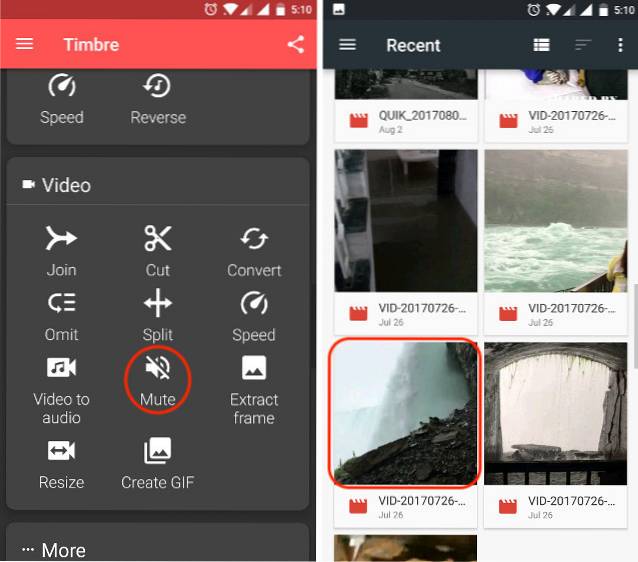
2. Assim que você tocar no vídeo, o aplicativo irá importá-lo para o aplicativo. Agora, para silenciar o vídeo, toque no botão mudo marcado na imagem. Você verá um cartão pop-up informando que o áudio será removido. Visto que é isso que queremos fazer, clique em salvar.
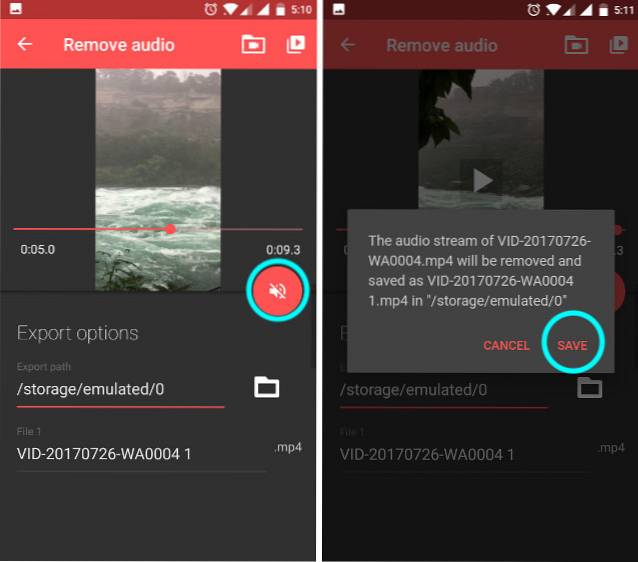
3. Depois de clicar em salvar, o aplicativo lhe dará a opção de abrir o arquivo, toque em Sim para fazer isso. Se não quiser fazer isso agora, basta tocar em Não. Você pode encontrar o vídeo salvo em seu aplicativo de galeria principal.
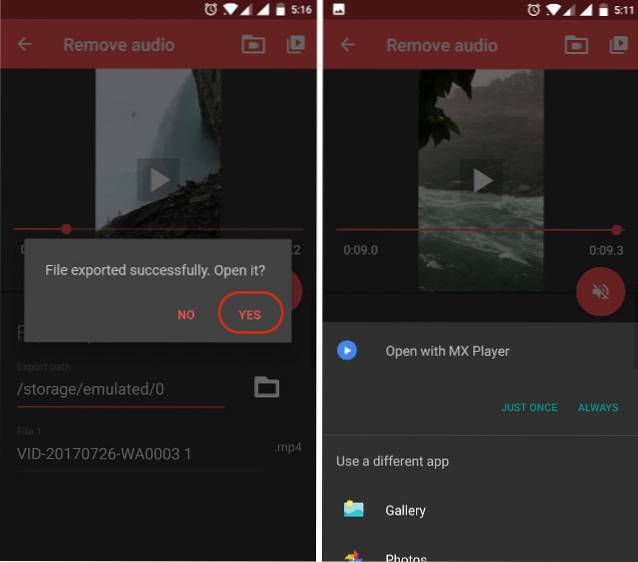
-
Remover áudio do arquivo de vídeo no iOS
Remover áudio de vídeo no iOS é tão simples quanto no Android. Infelizmente, o Timbre não está disponível para iPhone, portanto, teremos que usar um aplicativo diferente para alcançar o resultado desejado.
1. Instale o Video Mute da App Store e inicie o aplicativo. Você verá que o aplicativo já pré-carrega todo o seu conteúdo presente no telefone.
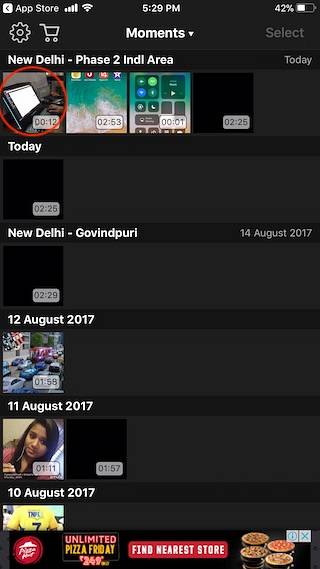
2. Selecione o vídeo que deseja silenciar tocando nele. O aplicativo irá mostrar uma pequena prévia do vídeo. Para começar a editar, aperte o botão “Selecionar” presente no canto superior direito.
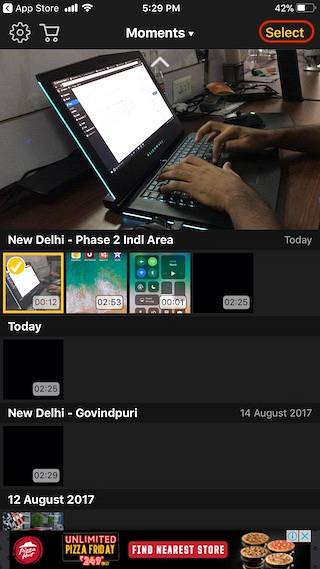
3. Na janela de edição, olhe para o controle deslizante de volume presente na parte inferior da tela. Para remover o áudio, deslize-o para a extrema esquerda e clique no botão Exportar no canto superior direito.

4. O vídeo será processado e você terá a opção de salvá-lo. Clique no botão “Salvar Vídeo” para salvar o vídeo no armazenamento do seu iPhone.
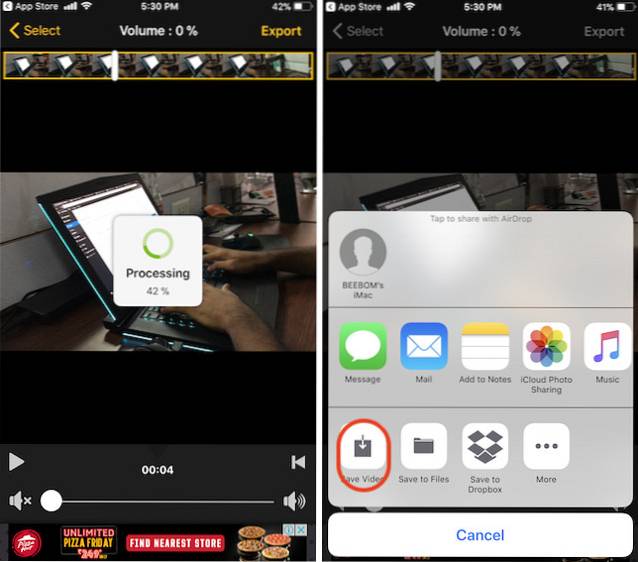
-
Remover áudio do arquivo de vídeo online
Se você não quiser instalar aplicativos e passar por tantos passos apenas para remover o áudio de seus vídeos, existe uma maneira simples de fazer isso. No entanto, neste processo, você está limitado a um tamanho de arquivo de 500 MB e precisará de uma conexão com a Internet. As etapas são muito simples, então vamos examiná-las rapidamente.
- Visite a Site AudioRemover clicando neste link. Aqui, clique no botão de navegação e selecione seu arquivo de vídeo, e clique em upload.

2. Assim que o vídeo for carregado, o o site irá remover automaticamente o áudio e fornecer a você um link de download para o vídeo processado. Clique no link de download para baixar seu vídeo que agora não contém nenhum áudio.
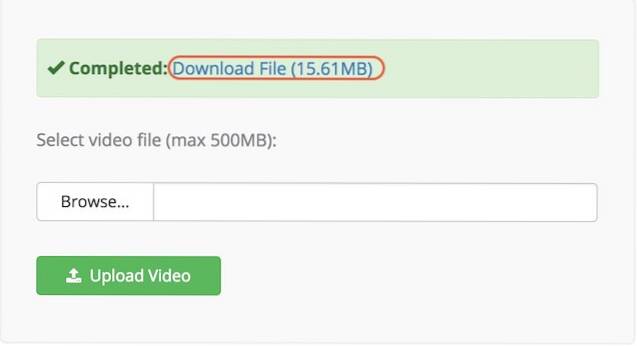
Como você pode ver, este é o processo mais simples. No entanto, para que isso funcione, você precisará de uma conexão estável com a Internet. Também, você precisará esperar enquanto o arquivo de vídeo está sendo carregado e baixado. Existem outros serviços online como este que também podem fazer o trabalho, mas nenhum deles o torna tão simples quanto o AudioRemover.
CONSULTE TAMBÉM: Como remover ruído de arquivos de áudio no PC ou Mac
Remova áudio indesejado de seus vídeos
O tutorial acima mostra como remover facilmente o áudio de seus vídeos. Todos os aplicativos mencionados neste tutorial são gratuitos e funcionam de forma eficiente. Além disso, apenas o aplicativo do iPhone tem compras no aplicativo, isso também apenas para remover os anúncios. A versão gratuita não restringe nenhuma de suas funções. Descobri que esses métodos são os melhores entre todos os que testei. Se você acha que conhece um método mais fácil e eficiente, deixe-nos saber na seção de comentários abaixo.
 Gadgetshowto
Gadgetshowto



